深信服产品故障判断指引
- 格式:pdf
- 大小:1.51 MB
- 文档页数:21

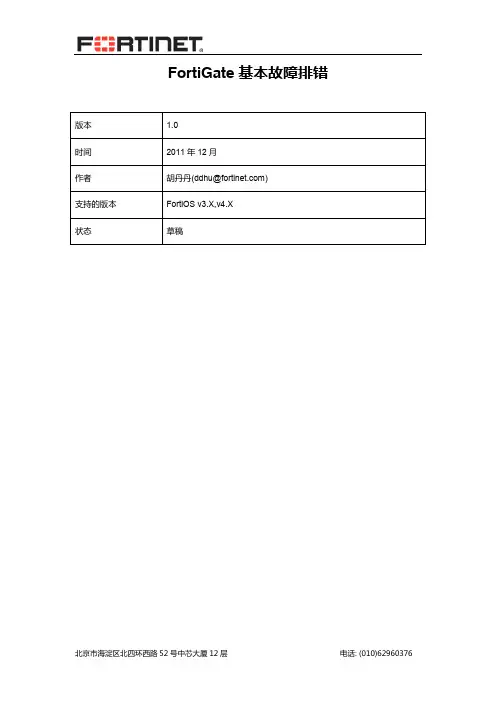
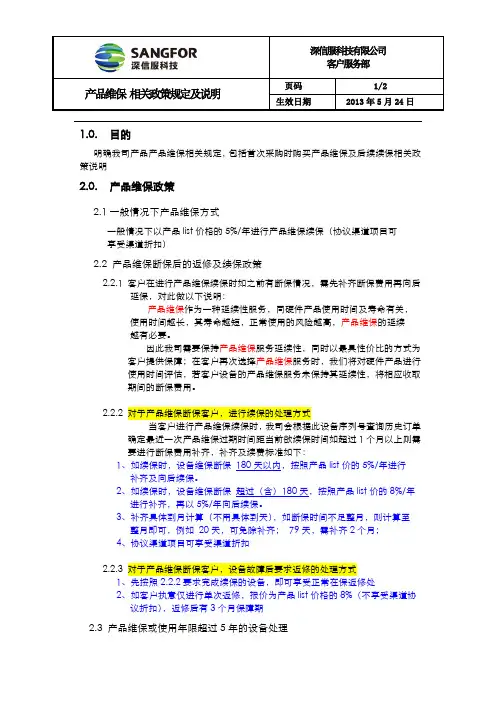
1.0.目的明确我司产品产品维保相关规定,包括首次采购时购买产品维保及后续续保相关政策说明2.0.产品维保政策2.1一般情况下产品维保方式一般情况下以产品list价格的5%/年进行产品维保续保(协议渠道项目可享受渠道折扣)2.2 产品维保断保后的返修及续保政策2.2.1 客户在进行产品维保续保时如之前有断保情况,需先补齐断保费用再向后延保,对此做以下说明:产品维保作为一种延续性服务,同硬件产品使用时间及寿命有关,使用时间越长,其寿命越短,正常使用的风险越高,产品维保的延续越有必要。
因此我司需要保持产品维保服务延续性,同时以最具性价比的方式为客户提供保障;在客户再次选择产品维保服务时,我们将对硬件产品进行使用时间评估,若客户设备的产品维保服务未保持其延续性,将相应收取期间的断保费用。
2.2.2 对于产品维保断保客户,进行续保的处理方式当客户进行产品维保续保时,我司会根据此设备序列号查询历史订单确定最近一次产品维保过期时间距当前欲续保时间如超过1个月以上则需要进行断保费用补齐,补齐及续费标准如下:1、如续保时,设备维保断保180天以内,按照产品list价的5%/年进行补齐及向后续保。
2、如续保时,设备维保断保超过(含)180天,按照产品list价的8%/年进行补齐,再以5%/年向后续保。
3、补齐具体到月计算(不用具体到天),如断保时间不足整月,则计算至整月即可,例如20天,可免除补齐;79天,需补齐2个月;4、协议渠道项目可享受渠道折扣2.2.3 对于产品维保断保客户,设备故障后要求返修的处理方式1、先按照2.2.2要求完成续保的设备,即可享受正常在保返修处2、如客户执意仅进行单次返修,报价为产品list价格的8%(不享受渠道协议折扣),返修后有3个月保障期2.3 产品维保或使用年限超过5年的设备处理2.3.1 原则上我司建议产品硬件有效保修期不超过5年,从两方面进行说明:1、超过5年的硬件设备因内部配件老化问题,无法承诺保障性维修(即维修后再次出现故障的几率很高,可用周期较短),从而会产生客户较高的使用风险及我司过高的维护成本。
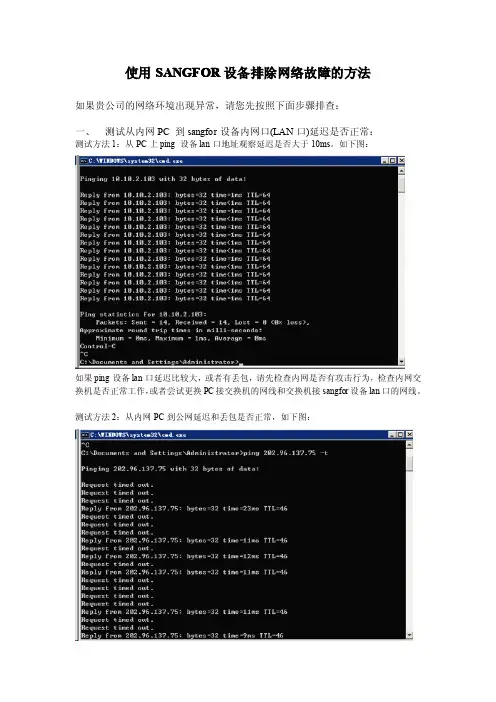
使用SANGFOR设备排除网络故障的方法如果贵公司的网络环境出现异常,请您先按照下面步骤排查:一、测试从内网PC到sangfor设备内网口(LAN口)延迟是否正常:测试方法1:从PC上ping设备lan口地址观察延迟是否大于10ms。
如下图:如果ping设备lan口延迟比较大,或者有丢包,请先检查内网是否有攻击行为,检查内网交换机是否正常工作,或者尝试更换PC接交换机的网线和交换机接sangfor设备lan口的网线。
测试方法2:从内网PC到公网延迟和丢包是否正常,如下图:测试方法3:从sangfor设备上ping公网测试是否有延迟和丢包,可以通过网关升级客户端登陆sangfor设备上,ping公网地址,观察延迟和丢包情况。
网关升级客户端下载地址:/download/product/other/SinforUpdate.v4.0.exe安装成功后,打开网关升级客户端:开始菜单—所有程序—《Sangfor Gateway Findme Client》—《网关升级与备份系统》,打开界面如下:登录升级客户端,点击『系统』—『直接连接』,在网关IP处输入设备IP地址,登录密码默认为:dlanrecover,登录后如下图所示:下面从设备上ping公网测试,以ping202.96.137.75为例,点击『工具』—ping,输入目标IP地址,点击开始,结果如下图所示:注意:通过网关升级客户端每次只能ping一个包,可以多次测试,对比从设备上ping公网和内网ping公网的差别。
二、检查设备是否有错误帧或丢包问题通过网关升级客户端,查看接口信息,检测接口是否有错误帧或丢包情况来判断问题:登录网关升级客户端,方法请参考步骤一,登录后点击『工具』—『查看网络配置』,观察设备使用网口是否有错误帧或丢包,如下图所示:Sangfor设备网口对应关系:eth0<>LAN口,eth1<>DMZ口,eth2<>WAN1口,eth3<>WAN2口,以此类推。

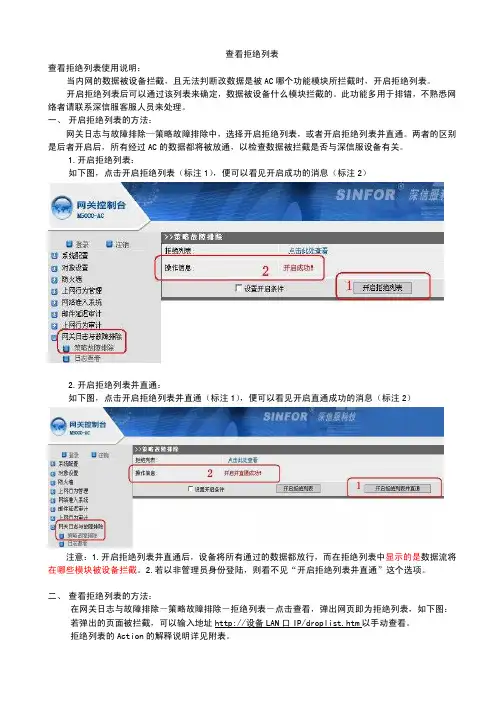
查看拒绝列表查看拒绝列表使用说明:当内网的数据被设备拦截,且无法判断改数据是被AC哪个功能模块所拦截时,开启拒绝列表。
开启拒绝列表后可以通过该列表来确定,数据被设备什么模块拦截的。
此功能多用于排错,不熟悉网络者请联系深信服客服人员来处理。
一、开启拒绝列表的方法:网关日志与故障排除—策略故障排除中,选择开启拒绝列表,或者开启拒绝列表并直通。
两者的区别是后者开启后,所有经过AC的数据都将被放通,以检查数据被拦截是否与深信服设备有关。
1.开启拒绝列表:如下图,点击开启拒绝列表(标注1),便可以看见开启成功的消息(标注2)2.开启拒绝列表并直通:如下图,点击开启拒绝列表并直通(标注1),便可以看见开启直通成功的消息(标注2)注意:1.开启拒绝列表并直通后,设备将所有通过的数据都放行,而在拒绝列表中显示的是数据流将在哪些模块被设备拦截。
2.若以非管理员身份登陆,则看不见“开启拒绝列表并直通”这个选项。
二、查看拒绝列表的方法:在网关日志与故障排除-策略故障排除-拒绝列表-点击查看,弹出网页即为拒绝列表,如下图: 若弹出的页面被拦截,可以输入地址http://设备LAN口IP/droplist.htm以手动查看。
拒绝列表的Action的解释说明详见附表。
三、定义拒绝列表开启条件:在默认情况下,在拒绝列表中查看到的是被设备所拦截的所有条目,数据量很大。
但是只有第一个被设备拒绝丢弃的包才会记录被哪个模块所丢弃的,为了保证重要的信息条目不被冲掉,此时可以通过设置开启条件来过滤掉某些无关的条目,达到针对性查看指定的数据。
配置方法:1.开启条件设置:勾选设置开启条件,随之该条目上会显示出如下图的大红框。
2.配置开启条件:可根据数据的源IP、目标IP、数据协议类型来定义开启条件。
其中数据源、目标IP可以为所有IP,也可以为指定的IP地址。
而协议类型除可以选择所有协议外,还可以选择这四种情况的一种:TCP协议、UDP协议、ICMP协议以及其他协议。
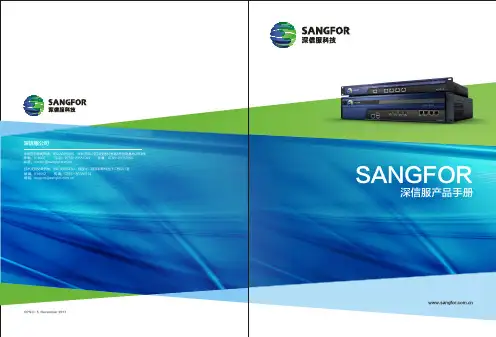

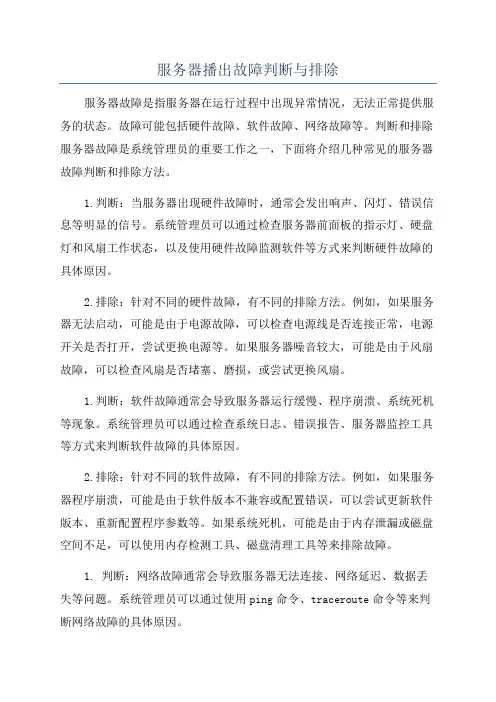
服务器播出故障判断与排除服务器故障是指服务器在运行过程中出现异常情况,无法正常提供服务的状态。
故障可能包括硬件故障、软件故障、网络故障等。
判断和排除服务器故障是系统管理员的重要工作之一,下面将介绍几种常见的服务器故障判断和排除方法。
1.判断:当服务器出现硬件故障时,通常会发出响声、闪灯、错误信息等明显的信号。
系统管理员可以通过检查服务器前面板的指示灯、硬盘灯和风扇工作状态,以及使用硬件故障监测软件等方式来判断硬件故障的具体原因。
2.排除:针对不同的硬件故障,有不同的排除方法。
例如,如果服务器无法启动,可能是由于电源故障,可以检查电源线是否连接正常,电源开关是否打开,尝试更换电源等。
如果服务器噪音较大,可能是由于风扇故障,可以检查风扇是否堵塞、磨损,或尝试更换风扇。
1.判断:软件故障通常会导致服务器运行缓慢、程序崩溃、系统死机等现象。
系统管理员可以通过检查系统日志、错误报告、服务器监控工具等方式来判断软件故障的具体原因。
2.排除:针对不同的软件故障,有不同的排除方法。
例如,如果服务器程序崩溃,可能是由于软件版本不兼容或配置错误,可以尝试更新软件版本、重新配置程序参数等。
如果系统死机,可能是由于内存泄漏或磁盘空间不足,可以使用内存检测工具、磁盘清理工具等来排除故障。
1. 判断:网络故障通常会导致服务器无法连接、网络延迟、数据丢失等问题。
系统管理员可以通过使用ping命令、traceroute命令等来判断网络故障的具体原因。
综上所述,服务器故障的判断和排除需要系统管理员根据具体情况进行分析和处理。
通过判断服务器的硬件、软件和网络状态,以及采用相应的排除方法,可以有效解决服务器故障,确保服务器正常运行。
同时,定期维护和监控服务器,提高服务器的可靠性和稳定性也是重要的工作。
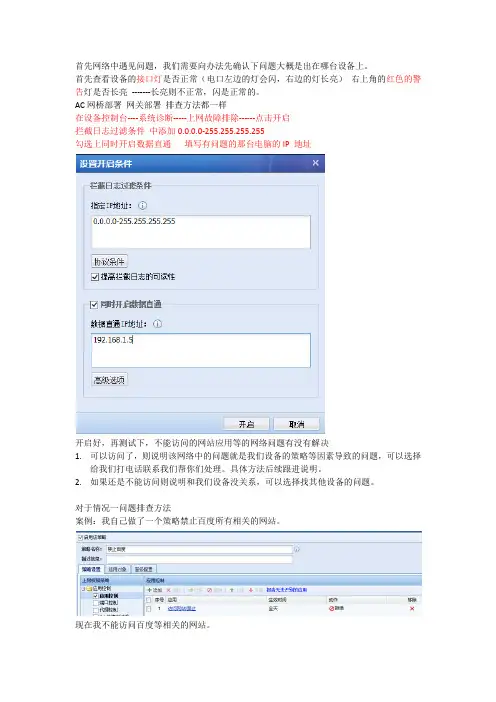
首先网络中遇见问题,我们需要向办法先确认下问题大概是出在哪台设备上。
首先查看设备的接口灯是否正常(电口左边的灯会闪,右边的灯长亮)右上角的红色的警告灯是否长亮-------长亮则不正常,闪是正常的。
AC网桥部署网关部署排查方法都一样
在设备控制台----系统诊断-----上网故障排除------点击开启
拦截日志过滤条件中添加0.0.0.0-255.255.255.255
勾选上同时开启数据直通填写有问题的那台电脑的IP 地址
开启好,再测试下,不能访问的网站应用等的网络问题有没有解决
1.可以访问了,则说明该网络中的问题就是我们设备的策略等因素导致的问题,可以选择
给我们打电话联系我们帮你们处理。
具体方法后续跟进说明。
2.如果还是不能访问则说明和我们设备没关系,可以选择找其他设备的问题。
对于情况一问题排查方法
案例:我自己做了一个策略禁止百度所有相关的网站。
现在我不能访问百度等相关的网站。
这个时候查看下我自己PC 的地址为
然后进入设备的控制台开启上网故障排查,测试!
测试结果为我可以访问百度类的网站了
这个时候确认问题出在我们设备上。
这个时候进入设备的数据中心,同时让该用户多访问几次不能访问的应用这样就更便于查找到具体被什么策略挡住了。
填写好我们需要查找的用户只需要查找被拒绝的就好了。
这样我们会查到很多的内容
就可以看到用户被什么策略挡住了,然后进行相应的修改就好了。
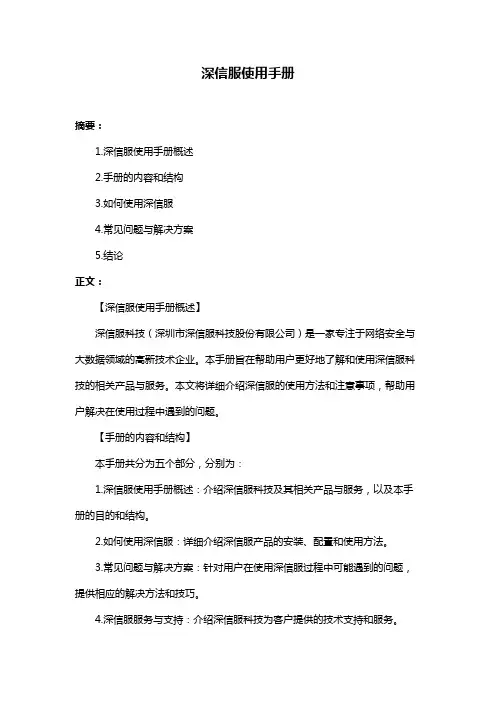
深信服使用手册摘要:1.深信服使用手册概述2.手册的内容和结构3.如何使用深信服4.常见问题与解决方案5.结论正文:【深信服使用手册概述】深信服科技(深圳市深信服科技股份有限公司)是一家专注于网络安全与大数据领域的高新技术企业。
本手册旨在帮助用户更好地了解和使用深信服科技的相关产品与服务。
本文将详细介绍深信服的使用方法和注意事项,帮助用户解决在使用过程中遇到的问题。
【手册的内容和结构】本手册共分为五个部分,分别为:1.深信服使用手册概述:介绍深信服科技及其相关产品与服务,以及本手册的目的和结构。
2.如何使用深信服:详细介绍深信服产品的安装、配置和使用方法。
3.常见问题与解决方案:针对用户在使用深信服过程中可能遇到的问题,提供相应的解决方法和技巧。
4.深信服服务与支持:介绍深信服科技为客户提供的技术支持和服务。
5.结论:总结本手册的主要内容,对用户提出一些建议和期望。
【如何使用深信服】在使用深信服产品之前,请确保您已仔细阅读本手册。
以下是一些建议和步骤,以帮助您更好地使用深信服:1.安装深信服产品:根据产品说明书中的指导完成产品的安装。
2.配置深信服产品:按照手册中的配置指南进行产品配置。
3.使用深信服产品:在完成安装和配置后,您可以开始使用深信服产品。
如有需要,请随时参考手册中的操作指南。
【常见问题与解决方案】在使用深信服产品的过程中,您可能会遇到一些问题。
以下是一些常见问题及其解决方法:1.深信服产品无法正常启动:请检查硬件设备是否正常运行,以及网络连接是否稳定。
2.深信服产品无法识别网络环境:请确保您已正确配置深信服产品的网络参数。
3.深信服产品出现异常报警:请根据报警信息,参考手册中的故障排除指南进行处理。
【深信服服务与支持】深信服科技为客户提供以下服务与支持:1.技术支持:为客户提供专业的技术支持,解答用户在使用过程中遇到的问题。
2.售后服务:为客户提供完善的售后服务,确保产品正常运行。
深信服网络设备AC硬件故障排查文档硬件故障排查文档一:前期准备二:根据现象判断一、前期准备知识万能IP,M5x00(-S)系列、S5100、P5100的万能IP均为10.111.222.33/252即电脑本机只能配置IP地址10.111.222.34/255.255.255.252,才可以正常连接设备,M5x00-AC系列的万能IP地址是128.127.125.252/255.255.255.248,即电脑本机配置,128.127.125.253/255.255.255.248即可。
(万能IP只适用于设备LAN口)二、设备故障判断标准(1)设备接上电源没有反应(任何指示灯都不亮),更换电源线后现象依旧。
(2)报警灯(Alarm灯)长亮,ping不通设备IP,取不到设备的MAC地址。
1 .使用万能IP测试,根据设备型号,配置好本机电脑IP(根据前期知识配置)如设备为M5x00(-S)系列、S5100、P5100配置为以下IP地址并确定如设备为AC设备,则配置为以下IP地址并确定配置好万能IP以后,进行测试(以AC设备为例如下,其他设备ping 10.111.222.33)这时看是否能ping通设备(开始---运行-----输入cmd----回车----出现DOS命令对话框----输入ping 128.127.125.252 如下图)看是否能取到设备MAC地址(在DOS命令行下输入arp -a 查看)如仍不能ping通或取到MAC地址,请进行第二步,如能ping通或可以取到设备MAC地址,则设备硬件故障可能性很低。
2.关机30分钟,开启设备后用笔记本电脑直接连接设备LAN口(使用交叉线连接)重新进行第一步。
如能ping通或能取到设备MAC地址,则设备硬件故障可能性很低。
如仍不能ping通或取不到MAC地址。
请直接联系深信服工程师进行设备返修确认。
注:如按照上述步骤排查仍然不能定位问题,请直接联系深信服工程师解决。
1.0.目的深信服科技产品维保相关规定,包括首次采购时购买产品维保及后续续保相关政策说明2.0.产品维保政策2.1 产品维保断保后的返修及续保政策2.1.1 用户在进行产品维保续保时如之前有断保情况,需先补齐断保费用再向后延保,对此做以下说明:产品维保作为一种延续性服务,同硬件产品使用时间及寿命有关,使用时间越长,其寿命越短,正常使用的风险越高,产品维保的延续越有必要。
因此我司建议用户对其所用深信服产品保持产品维保的服务延续性;我司将以最具性价比的方式为客户提供保障,此时在用户再次选择产品维保服务时,我司将对产品硬件进行使用时间评估,若用户设备的产品维保服务未保持其延续性,将相应收取期间的断保费用。
2.1.2 对于产品维保断保客户,进行续保的处理方式当用户进行产品维保续保时,我司会根据设备记录进行评估,如确定最近一次产品维保过期时间距当前续保时间如超过1个月及以上则视为断保,此时需按照高于标准价格支付产品维保的补齐费用(具体计算到月),补齐之后再根据正常收费标准向后延保。
2.1.3 对于产品维保断保客户,设备故障后要求返修的处理方式1、先按照2.1.2要求完成续保的设备,即可享受正常在保返修处理2、如选择单次返修,则按单次返修标准支付费用,返修后有3个月保障期2.3 产品维保或使用年限超过5年的设备处理2.3.1 原则上我司建议产品硬件有效保修期不超过5年:超过5年的硬件设备因内部配件老化问题,无法承诺保障性维修(即维修后再次出现故障的几率很高,可用周期较短),从而会产生用户较高的使用风险及维护成本2.3.2 判定设备维保年限达到5年的标准,分为以下三类(符合任意一种即定义为超过5年设备):1、单次产品销售(渠道项目)订单含有超过5年的产品维保服务2、产品维保续费订单所购买维保期限加产品历史采购维保年限总和超过5年3、产品维保续费订单所购买维保期限加产品已使用年限总和超过5年2.3.3 产品维保超过5年设备的处理方法1、建议以旧换新,或直接采购新设备:一般情况我们从客户产品使用稳定性角度出发,建议客户在产品使用达到5年后如产品当时处于正常使用状态可进行以旧换新,若老产品已故障无法使用则可考虑采购新设备;2、如用户暂不考虑以旧换新或新采购设备,仍希望续保:从第6年起将收取高于标准续保的价格进行产品维保续费;我司保障设备维修或更换可用深信服科技有限公司客户服务部2013年05月24日。